新电脑win10游戏玩一半闪退如何解决 新电脑win10游戏闪退解决方法
最近购买了一台全新的Windows 10电脑,想要体验一下最新的游戏,然而在游戏进行到一半的时候却频繁出现闪退的情况,让人非常苦恼,这种问题不仅影响了游戏体验,也让人怀疑是不是自己的电脑出了什么问题。针对这种情况,我们可以通过一些简单的解决方法来尝试解决这个问题,让游戏能够顺利进行下去。
具体方法:
1、首先我们拿出电脑打开它,点击它的电源键,过了几秒打开以后,我们就可以连接无线了。

2、我们连接好无线网以后,我们就可以进行我们想玩的游戏了哦,我们在页面内找到我们想玩的游戏,点击它。

3、我们进入我们游戏以后,我们发现了我们一进去就闪退出来,每次到最后一步都闪退出来。

4、我们首先第一步我们打开电脑窗口中输入gpedit.msc,点击回车之后就会打开本地组策略编辑器这个功能了。

5、接着然后我们需要在本地组策略编辑器界面中找到计算机配置-管理模板-Windows组件-下面的应用程序兼容性这个选项哦
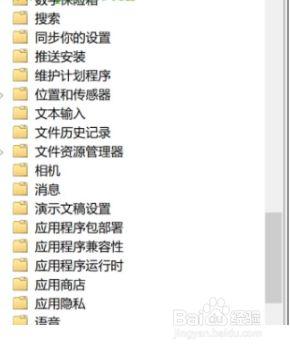
6、紧接着点击打开这个文件夹之后,在右边的窗口中找到关闭应用程序兼容性引擎这个功能,点击打开之后将未配置更改成已启用,再点击确定就可以了。
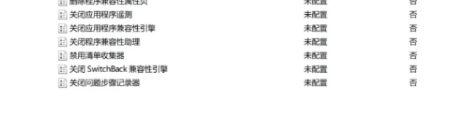
7、最后完成上一步操作之后我们在下面找到关闭程序兼容性助理这个选项,同样的将未配置更改为已启用就可以了哦。
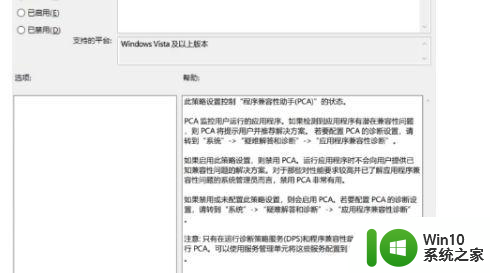
以上就是新电脑win10游戏玩一半闪退如何解决的全部内容,如果有遇到这种情况,那么你就可以根据小编的操作来进行解决,非常的简单快速,一步到位。
新电脑win10游戏玩一半闪退如何解决 新电脑win10游戏闪退解决方法相关教程
- win10电脑游戏玩一半闪退如何处理 win10玩游戏闪退卡死解决方法
- win10电脑打开2k20闪退解决方法 win10玩2k20闪退怎么办
- win10电脑玩nba2k11闪退如何解决 nba2k11在win10下闪退怎么办
- win10玩dnf老是闪退如何解决 win10玩dnf玩一会闪退什么情况
- win10玩英雄连2闪退如何解决 win10玩英雄连2闪退解决方法
- win10玩csgo黑屏闪退解决方法 win10玩csgo黑屏闪退怎么解决
- win10玩游戏闪退回桌面如何解决 win10电脑玩游戏闪退到桌面怎么解决
- win10电脑玩gta5出现黑屏闪退怎么修复 win10电脑玩gta5黑屏闪退解决方法
- win10电脑玩sleeping dogs出现闪退解决方法 win10电脑玩sleeping dogs闪退怎么办
- win10玩吃鸡闪退的处理方法 win10玩吃鸡游戏闪退解决办法
- win10玩看门狗一会就闪退如何处理 看门狗闪退w10解决步骤
- win10玩军团要塞2闪退如何处理 win10要塞2闪退解决方法
- 蜘蛛侠:暗影之网win10无法运行解决方法 蜘蛛侠暗影之网win10闪退解决方法
- win10玩只狼:影逝二度游戏卡顿什么原因 win10玩只狼:影逝二度游戏卡顿的处理方法 win10只狼影逝二度游戏卡顿解决方法
- 《极品飞车13:变速》win10无法启动解决方法 极品飞车13变速win10闪退解决方法
- win10桌面图标设置没有权限访问如何处理 Win10桌面图标权限访问被拒绝怎么办
win10系统教程推荐
- 1 蜘蛛侠:暗影之网win10无法运行解决方法 蜘蛛侠暗影之网win10闪退解决方法
- 2 win10桌面图标设置没有权限访问如何处理 Win10桌面图标权限访问被拒绝怎么办
- 3 win10关闭个人信息收集的最佳方法 如何在win10中关闭个人信息收集
- 4 英雄联盟win10无法初始化图像设备怎么办 英雄联盟win10启动黑屏怎么解决
- 5 win10需要来自system权限才能删除解决方法 Win10删除文件需要管理员权限解决方法
- 6 win10电脑查看激活密码的快捷方法 win10电脑激活密码查看方法
- 7 win10平板模式怎么切换电脑模式快捷键 win10平板模式如何切换至电脑模式
- 8 win10 usb无法识别鼠标无法操作如何修复 Win10 USB接口无法识别鼠标怎么办
- 9 笔记本电脑win10更新后开机黑屏很久才有画面如何修复 win10更新后笔记本电脑开机黑屏怎么办
- 10 电脑w10设备管理器里没有蓝牙怎么办 电脑w10蓝牙设备管理器找不到
win10系统推荐
- 1 番茄家园ghost win10 32位官方最新版下载v2023.12
- 2 萝卜家园ghost win10 32位安装稳定版下载v2023.12
- 3 电脑公司ghost win10 64位专业免激活版v2023.12
- 4 番茄家园ghost win10 32位旗舰破解版v2023.12
- 5 索尼笔记本ghost win10 64位原版正式版v2023.12
- 6 系统之家ghost win10 64位u盘家庭版v2023.12
- 7 电脑公司ghost win10 64位官方破解版v2023.12
- 8 系统之家windows10 64位原版安装版v2023.12
- 9 深度技术ghost win10 64位极速稳定版v2023.12
- 10 雨林木风ghost win10 64位专业旗舰版v2023.12